Podstawowe informacje o kampaniach produktowych dla Twojego konta AdWords
Opublikowany: 2017-06-11Ostatnia aktualizacja 27 lipca 2021 r.
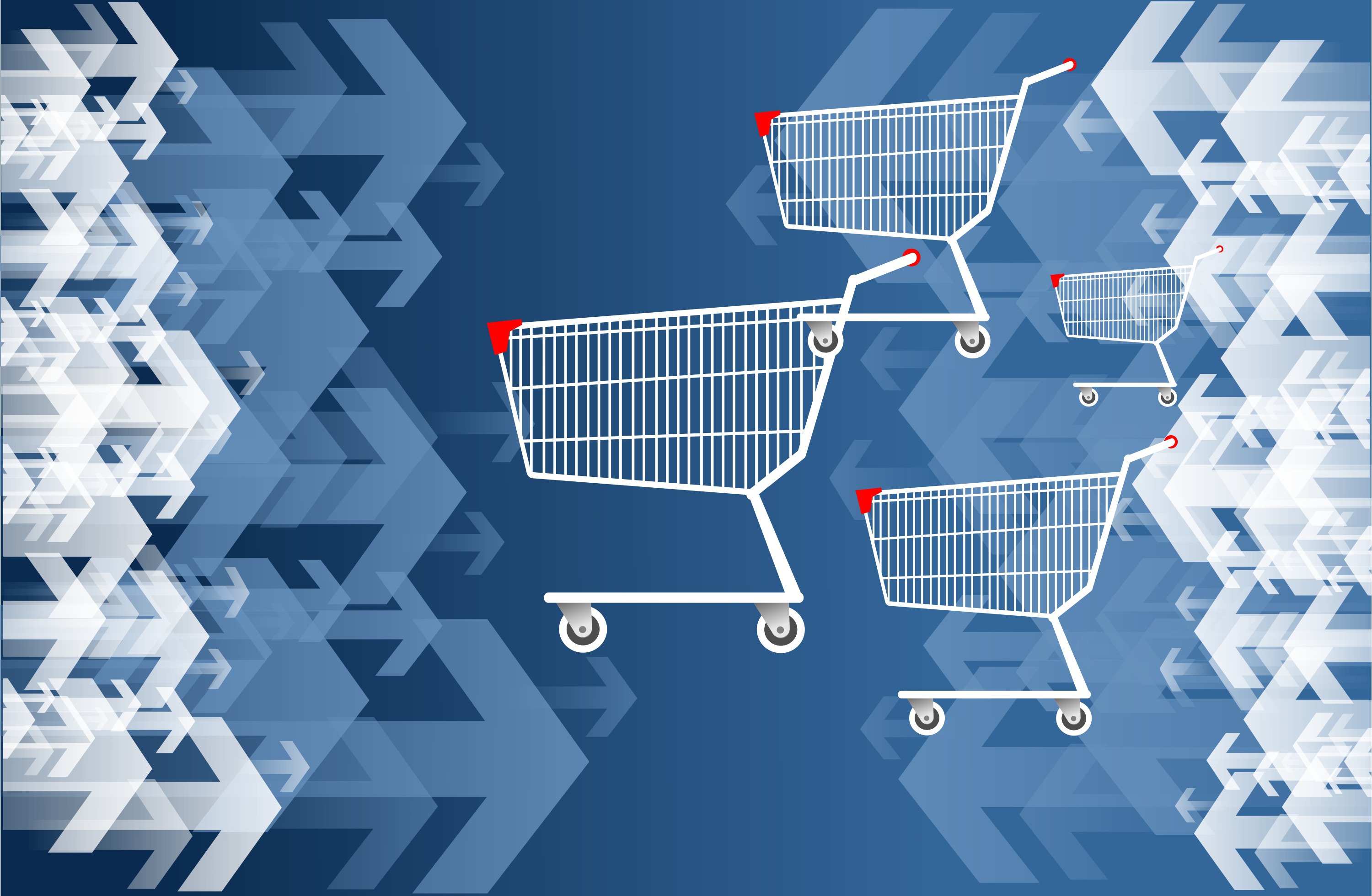 Skuteczna strategia często zaczyna się od umieszczenia odpowiednich elementów, a kampanie produktowe mogą należeć do najskuteczniejszych kampanii na koncie Google, jeśli odpowiednio skonfigurujesz kluczowe ustawienia i kryteria pliku danych. Istnieje wiele firm e-commerce, które sprzedają swoje produkty za pomocą tradycyjnych kampanii w wyszukiwarce i radzą sobie bardzo dobrze z tym samym. Te same firmy zajmujące się handlem elektronicznym są świadome, że kampania produktowa może być dla nich korzystna, a wiele z nich rozumie, jak trudno jest skonfigurować prostą kampanię produktową. Dodatkowe kroki i dostosowania zwiększają wyzwanie, a dostosowanie tak proste, jak skonfigurowanie i aktywacja konta Merchant Center przed uruchomieniem kampanii produktowej po stronie AdWords, może ułatwić ten proces. Omówimy kilka prostych kwestii, na które należy zwrócić uwagę przy konfigurowaniu konta Merchant Center, i przyjrzymy się bliżej, jak wykorzystać AdWords do pobierania pliku danych, aby rozpocząć prowadzenie własnej kampanii produktowej.
Skuteczna strategia często zaczyna się od umieszczenia odpowiednich elementów, a kampanie produktowe mogą należeć do najskuteczniejszych kampanii na koncie Google, jeśli odpowiednio skonfigurujesz kluczowe ustawienia i kryteria pliku danych. Istnieje wiele firm e-commerce, które sprzedają swoje produkty za pomocą tradycyjnych kampanii w wyszukiwarce i radzą sobie bardzo dobrze z tym samym. Te same firmy zajmujące się handlem elektronicznym są świadome, że kampania produktowa może być dla nich korzystna, a wiele z nich rozumie, jak trudno jest skonfigurować prostą kampanię produktową. Dodatkowe kroki i dostosowania zwiększają wyzwanie, a dostosowanie tak proste, jak skonfigurowanie i aktywacja konta Merchant Center przed uruchomieniem kampanii produktowej po stronie AdWords, może ułatwić ten proces. Omówimy kilka prostych kwestii, na które należy zwrócić uwagę przy konfigurowaniu konta Merchant Center, i przyjrzymy się bliżej, jak wykorzystać AdWords do pobierania pliku danych, aby rozpocząć prowadzenie własnej kampanii produktowej.
Tworzenie konta Google Merchant Center
Musisz najpierw mieć tak zwane konto Google Merchant Center, jeśli istnieje jakakolwiek możliwość prowadzenia kampanii zakupowej po stronie Google Adwords. Centrum Sprzedawcy Google to zasób, którego Google używa do sprawdzania, czy produkty, które planujesz reklamować w kampanii produktowej, są zgodne z zasadami i wytycznymi dotyczącymi wymagań, aby zaspokoić potrzeby konsumentów. Jeśli nie masz Centrum Sprzedawcy Google, możesz rozpocząć proces jego tworzenia, przechodząc na Google.com/merchants. Tam przejdziesz przez proces tworzenia konta ze wszystkimi danymi logowania itp.
Po utworzeniu Google Merchant Center jedną z głównych kart, które chcesz najpierw odwiedzić, jest karta Informacje o firmie w lewym menu strony. Po kliknięciu karty Informacje o firmie domyślnie przejdziesz do sekcji Informacje o Twojej firmie, w której zostaniesz poproszony o podanie informacji biznesowych, takich jak nazwa wyświetlana firmy, witryna internetowa, adres firmy, główna osoba kontaktowa, kontakt techniczny i kontakt z obsługą klienta . Te pola są wymagane, aby pokazać Google, że Ty i Twoja firma jesteście tym, za kogo się podajecie, gdy zaczynacie się reklamować. Przejrzystość jest głównym celem Google, jeśli chodzi o osoby wyszukujące przychodzące do Google w celu zakupu produktów.
Jesteśmy liderem w pomaganiu agencjom w dostarczaniu usług zarządzania Pay per click swoim klientom. Możemy Ci pomóc? Dowiedz się więcej o naszych usługach White Label PPC, aby dowiedzieć się więcej o tym, co możemy zrobić, aby pomóc Twojej agencji już dziś.
Weryfikowanie i zgłaszanie roszczeń do witryny w Merchant Center
Po wypełnieniu sekcji O Twojej firmie zobaczysz kolejną kartę z napisem „Witryna”, którą będziesz chciał kliknąć w następnej kolejności. Po kliknięciu zakładki „Witryna” pojawi się sekcja zawierająca instrukcje dotyczące weryfikacji i zgłaszania roszczeń do witryny, którą wypełniłeś w sekcji Informacje o Twojej firmie. Proces weryfikacji i zgłaszania roszczeń do witryny jest dość łatwy i można go wykonać w ciągu kilku minut. Chociaż jeśli masz programistę, który wykonuje wszystkie dodatki do Twojej witryny lub prace typu IT w witrynie, może być zmuszony do zaangażowania się, jeśli boisz się sam zepsuć. Tak czy inaczej, weryfikacja i zgłaszanie roszczeń do Twojej witryny zasadniczo mówi Google „Tak, Google, to moja witryna, której jestem właścicielem i mam do niej pełne prawa”, czyli informacje, które próbują zweryfikować. Tak więc ten krok musi zostać ukończony i zweryfikowany przez Google za pomocą dwóch zielonych znaczników wyboru, gdy weryfikacja zostanie zakończona poprawnie. Ponadto, po prawidłowym zarejestrowaniu witryny w sekcji „Witryna”, jeśli wrócisz do sekcji O Twojej firmie i zajrzysz do zakładki „Witryna”, zobaczysz również zielony znacznik wyboru obok nazwy Twojej witryny, których nie było tam przed weryfikacją witryny i zgłoszeniem do niej praw. Po zakończeniu tego kroku możesz kliknąć kartę Logo i szybko reklamować logo swojej firmy, jeśli je posiadasz, przesyłając obraz w dopuszczalnych granicach rozmiaru. Dodanie logo nie jest warunkiem prowadzenia kampanii zakupowej, ale może być dobrym wyborem, jeśli jesteś dumny ze swojego logo.

Ustawienia dostawy i podatków w Merchant Center
W menu po lewej stronie zobaczysz tuż pod zakładką Informacje o firmie i produkty, będzie tam zakładka Podatek i zakładka Wysyłka. Na tych kartach musisz podać szczegółowe informacje o tym, jak wprowadzać dane dotyczące zakupów podatkowych na podstawie progu podatkowego stanów. Chociaż istnieje wiele różnych sposobów uwzględniania podatku od zakupu, Google pozwala na wprowadzenie znacznie prostszych ustawień podatkowych, takich jak stosowanie podatku stanowego do wszystkich zakupów zamiast wprowadzania podatku w każdym stanie jeden po drugim. Jeśli podczas organizowania części dotyczącej ustawień podatkowych sytuacja stanie się nieco trudna, dobrym pomysłem może być skontaktowanie się z Google i zapewnienie jednego z dostępnych przedstawicieli telefonicznych, który przeprowadzi Cię przez część dotyczącą podatku, aby móc zweryfikować, co jest dozwolone i dopuszczalne. . Niemniej jednak ta sekcja jest jedną z wymaganych sekcji, które należy poprawnie wypełnić przed uruchomieniem kampanii produktowej.

Po wprowadzeniu i zaakceptowaniu ustawień podatku zgodnie z wymaganiami Google możesz rozpocząć drugą część na karcie Wysyłka. W zakładce wysyłka pojawią się dodatkowe szczegóły, które należy wypełnić w porównaniu z tym, co zostało zrobione wcześniej w ustawieniach podatku. Będą określone informacje o wysyłce, które musisz podać, takie jak kraj docelowy, szacowany czas tranzytu podczas wysyłki, przybliżony rozmiar i waga wysyłanych produktów, czy koszt wysyłki jest oparty na rozmiarze i wadze lub jeśli na wysyłce obowiązuje stawka ryczałtowa, a na koniec, który Przewoźnik jest używany do wysyłki Twoich produktów. Istnieje kilka opcji, które ułatwią ten proces, na przykład „Przewoźnik oblicza koszty wysyłki”, co zwalnia Cię z konieczności znajomości rozmiaru i wagi ładunku, który ma zostać wysłany. . Istnieje jednak kilka pomocnych przewodników, które pomogą Ci wypełnić sekcję dotyczącą wysyłki, a jeśli stanie się to dla Ciebie zbyt trudne, przedstawiciele Google z przyjemnością pomogą Ci w godzinach pracy Google.
Sekcje, które omówiliśmy dzisiaj, należą do tych, które należy poprawnie wypełnić przed podjęciem jakichkolwiek dalszych kroków. Po spełnieniu tych wymagań w sekcjach, takich jak informacje o firmie, weryfikacja witryny, zgłaszanie roszczeń do witryny, ustawienia podatków i ustawienia dostawy, możesz przejść do tego, co jest wymagane w przypadku pliku danych o produktach.
W następnym poście na blogu omówimy, co jest potrzebne do uruchomienia kanału produktu, czyli niektórych wymaganych pól potrzebnych do uzyskania zatwierdzenia od zespołu zakupów Google, umożliwiającego prawidłowe zaimportowanie kanału konta sprzedawcy do Google Adwords. Jeśli jedna mała rzecz jest nie tak w pliku danych o produktach, zostanie odrzucona po stronie Merchant Center, co uniemożliwi jej wyświetlenie po stronie AdWords.

Certyfikat Google AdWords
Konsultant PPC
[e-mail chroniony]! Firma
Bobby Pena
